CANON HF M52 User Manual [da]

CEL-SS8KA240
HD videokamera
Betjeningsvejledning
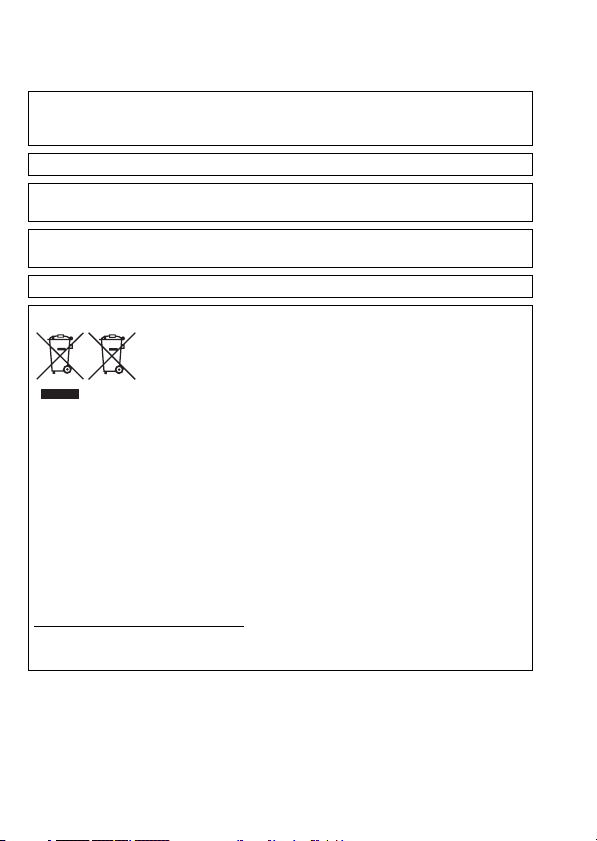
Introduktion
Vigtige instruktioner
COPYRIGHTADVARSEL:
Uautoriseret optagelse af materiale, der er beskyttet af copyright, kan bryde copyright
indehaverens rettigheder og være i modstrid med copyrightlove.
For at mindste risikoen for elektrisk stød må udstyret ikke udsættes for vanddråber eller -sprøjt.
Stikket i netledningen benyttes som afbryder. Stikket i netledningen skal være frit tilgængeligt,
så det kan fjernes i tilfælde af et uheld.
Under brug af den kompakte strømforsyning må du ikke pakke den ind eller tildække den med
et stykke klæde m.m., og du må ikke placere den i snævre rum.
CA-110E indentifikationspladen er placeret i bunden.
Gælder kun i EU (og EØS).
Produktet skal afleveres på et godkendt indsamlingssted, f.eks. i overensstemmelse med
en godkendt én-for-én-procedure, når du indkøber et nyt tilsvarende produkt, eller på et
godkendt indsamlingssted for genanvendeligt affald fra elektrisk og elektronisk udstyr
samt for batterier og akkumulatorer. Forkert håndtering af denne type affald kan muligvis
få negative konsekvenser for miljøet og menneskers helbred på grund af de potentielt
sundhedsskadelige substanser, der generelt associeres med elektrisk og elektronisk
udstyr.
Når du foretager korrekt bortskaffelse af produktet, bidrager dette også til effektiv brug af
naturressourcerne.
Kontakt din kommune, den lokale affaldsmyndighed, forvalterne af en godkendt
affaldsordning eller det lokale affaldsanlæg, eller besøg
www.canon-europe.com/environment
dette produkt.
(EØS: Norge, Island og Liechtenstein)
Disse symboler betyder, at produktet ikke må bortskaffes sammen
med husholdningsaffald i henhold til WEEE-direktivet (2002/96/EF),
batteridirektivet (2006/66/EF) og/eller den lokale lovgivning, som
disse direktiver er gennemført i.
for at få flere oplysninger om genbrug af
2
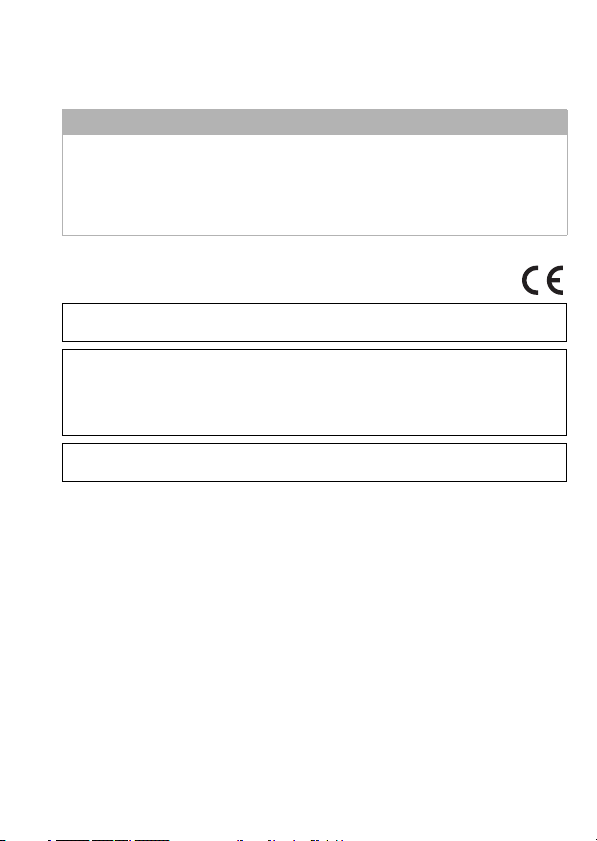
BRUGSREGIONER
LEGRIA HF M52 er kompatibel (pr. januar 2012) med radiosignalregulativerne i de regioner,
der er angivet nedenfor. For detaljer om andre regioner, hvor det kan benyttes, skal du
spørge et af de steder, der er angivet på bagsiden af denne betjeningsvejledning.
REGIONER
Australien, Belgien, Bulgarien, Cypern, Danmark, Estland, Finland, Frankrig*,
Grækenland, Holland, Hongkong S. A. R., Irland, Island, Italien, Letland, Liechtenstein,
Litauen, Luxembourg, Malta, New Zealand, Norge, Polen, Portugal, Rumænien, Rusland,
Schweiz, Singapore, Slovakiet, Slovenien, Spanien, Storbritannien, Sverige, Tjekkiet,
Tyskland, Ungarn, Østrig
* Frankrig: Kan ikke benyttes udendørs.
Erklæring vedrørende EC direktiv
Canon Inc. erklærer hermed, at dette WM217 overholder de essentielle krav og andre relevante
angivelser i Direktiv 1999/5/EC.
Kontakt venligst følgende adresse for den originale konformitetserklæring:
CANON EUROPA N.V.
Bovenkerkerweg 59-61, 1185 XB Amstelveen, The Netherlands
CANON INC.
30-2, Shimomaruko 3-chome, Ohta-ku, Tokyo 146-8501, Japan
Model
ID0009: LEGRIA HF M52
3
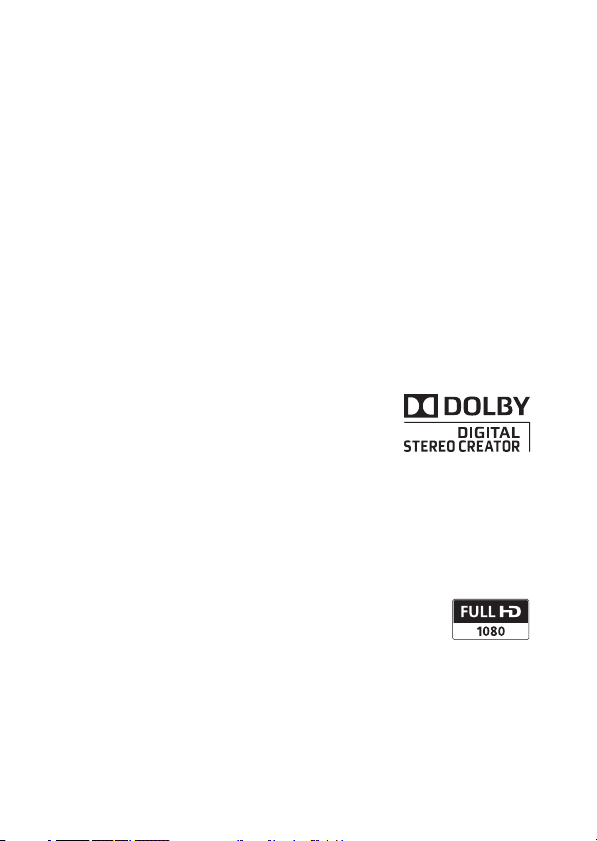
Varemærker
• SD-, SDHC- og SDXC-logoerne er varemærker fra SD-3C, LLC.
• Microsoft og Windows er varemærker eller registrerede varemæ rker tilhørende Microsoft Corpo ration i USA og/
eller andre lande.
• App Store, iPhone, iTunes, Mac OS og Macintosh er varemærker tilhørende Apple Inc., der er registreret i USA
og andre lande.
• “x.v.Color” og “x.v.Color” logoet er varemærker.
• HDMI, HDMI logoet og High-Definition Multimedia Interface er varemærker eller registrerede varemærker fra
HDMI Licensing LLC i USA og andre lande.
• “AVCHD” og “AVCHD”-logoet er varemærker tilhørende Panasonic
Corporation og Sony Corporation.
• Fremstillet under licens fra Dolby Laboratories.
“Dolby” og dobbelt-D symbolet er varemærker tilhørende Dolby Laboratories.
• YouTube er et varemærke fra Google Inc.
• Facebook er et registreret varemærke tilhørende Facebook, Inc.
• Wi-Fi ier et registreret varemærke tilhørende Wi-Fi Alliance.
• Wi-Fi Certified, WPA, WPA2 og Wi-Fi Certified logoet er varemærker tilhørende Wi-Fi Alliance.
• WPS benyttes i videokameraets indstillinger, skærminformationer og i denne vejledning som en forkortelse for
Wi-Fi Protected Setup.
• DLNA, DLNA-logoet og DLNA CERTIFIED er varemærker, servicemærker eller certificeringsmærker tilhørende
Digital Living Network Alliance.
• Andre navne og produkter, som ikke er nævnt ovenfor, kan være registrerede varemærker eller varemærker
tilhørende deres respektive firmaer.
• Dette apparat indeholder exFAT teknologi givet i licens fra Microsoft.
• “Full HD 1080” henviser til Canon videokameraer, der er kompatible med video i highdefinition bestående af 1.080 lodrette pixel (scanninglinjer).
• ENHVER ANDEN BRUG AF DETTE PRODUKT END TIL FORBRUGERENS PERSONLIGE BRUG I
ENHVER HENSEENDE, DER IMØDEKOMMER MPEG-2 STANDARDEN FOR INDKODNING AF VIDEOINFORMATION
FOR PAKKEDE MEDIER ER STRENGT FORBUDT UDEN EN LICENS UNDER RELEVANTE PATENTER I MPEG-2
PATENTPORTEFØLJEN, HVOR LICENSER ER TILGÆNGELIGE FRA MPEG LA, L.L.C., 250 STEELE STREET,
SUITE 300, DENVER, COLORADO 80206.
• Dette produkt er givet i licens under AT&T patenter for MPEG-4-standarden og kan benyttes til indkodning af
MPEG-4-kompatible videoer og/eller afkodning af MPE G-4-kompatible videoer, der udelukkende blev indkodet
til (1) et personligt ikke-kommercielt formål eller (2) af en videoleverandør, som har licens under AT&Tpatenterne til at levere MPEG-4-kompatible videoer. Ingen licens er givet eller implementeret til nogen anden
brug af MPEG-4-standarden.
4
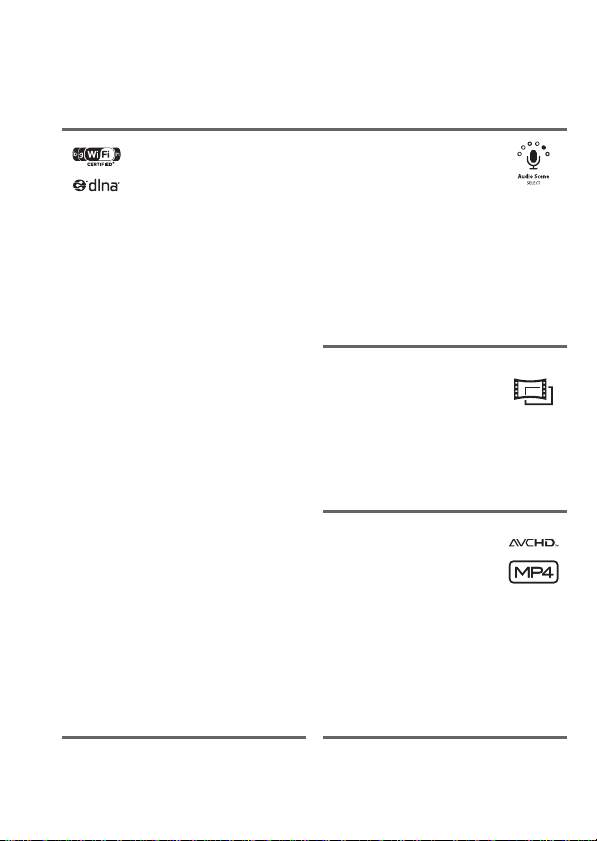
Spændende features og nye funktioner
Wi-Fi-funktioner
(A 161)
Nyd Wi-Fi-funktionernes frihed til
at gøre dit videokamera til en aktiv
del af dit Wi-Fi-hjemmenetværk
eller til bekvem tilslutning til Wi-Fihotspots for at uploade dine
videoer, hvor du end måtte være.
• Du kan gemme dine optagelser
trådløst på en computer i dit
hjemmenetværk ved at benytte
den medfølgende software
Network Utility (A 168). Du
kan også sende dine optagelser
trådløst til en FTP-server
(A 168), for eksempel for at
sende dine videoer fra din
feriedestination til et
netværksdrev, der er placeret
hjemme.
• Du kan uploade dine optagelser
trådløst direkte fra dit
videokamera til YouTube og
Facebook (A 172).
• Du kan afspille optagelserne i dit
videokamera fra DLNAkompatible TV-sæt og andre
DLNA-medieafspillere, der er
tilsluttet dit hjemmenetværk
(A 176).
Valg af lydscene
(A 113)
Optimér lydindstillingerne for den
indbyggede mikrofon ved at
vælge den lydscene, der matcher
dine omgivelser. Dine tilskuere vil
leve sig mere ind i scenen under
afspilning.
Cinema-look-filtre
(A 69)
Benyt professionelle cinema-look
filtre til at fremstille unikke film
med karakteristisk look.
AVCHD- og MP4optagelse
Optag film i AVCHD, og afspil dem
på et HDTV i al deres glans.
Alternativt kan du optage film i
MP4 for at uploade til webbet eller
overføre til mobilt udstyr.
(A 30)
5
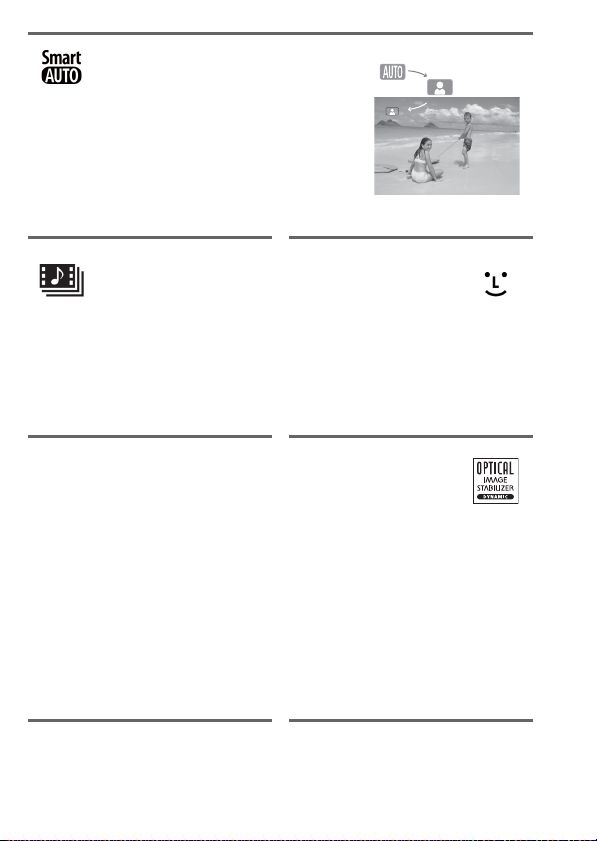
Smart AUTO
Smart AUTO vælger automatisk den
bedste scenemetode for den scene, du vil
optage. Du får imponerende optagelser
hver gang uden at skulle bekymre dig om
indstillinger.
(A 46)
Videosnapshot
(A 70)
Skyd eller optag korte scener og
arranger dem i korte videoklip
tilsat din favorit baggrundsmusik.
Gemme hukommelse
(A 149)
Gem let hele indholdet af den
indbyggede hukommelse eller et
hukommelseskort på en ekstern
harddisk, der er sluttet direkte til
videokameraet. Det er en meget
bekvem måde at gemme
sikkerhedskopier af dine
optagelser på uden brug af en
computer.
6
Ansigtsgenkendelse
(A 99)
Videokameraet genkender
automatisk personers ansigter
og justerer fokusering og andre
indstillinger for at opnå skønne
resultater.
Billedstabilisering
Dynamisk IS (A 97)
kompenserer for
videokamerarystelser, når du
optager video, mens du går.
Forstærket IS (A 97) giver rolige
optagelser, når du zoomer ind på
et fjernt objekt (fuld telefoto).
Intelligent IS (A 48) vælger
typen af billedstabilisering efter
optagelsessituationen.
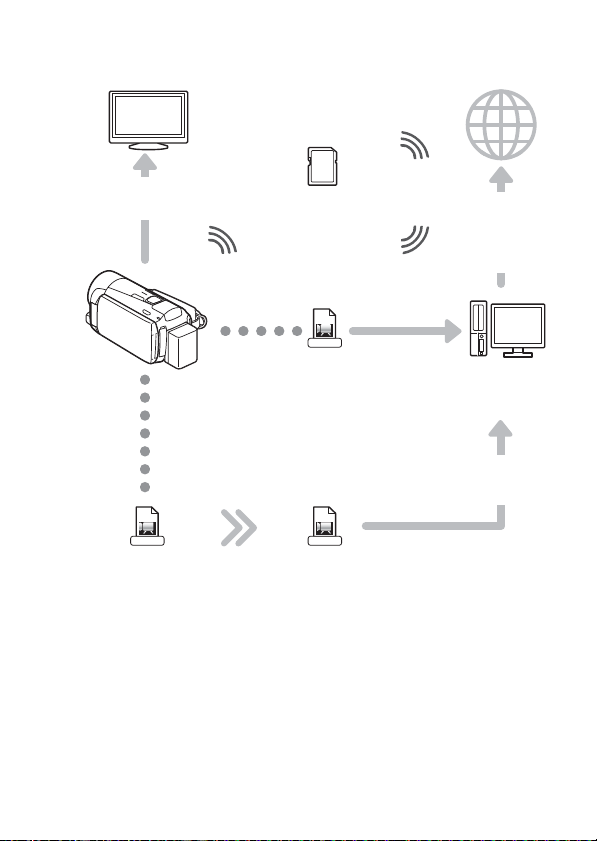
Oplev dine optagelser på andet udstyr
Tilslut videokameraet til et
HDTV (A 140)
Benyt et Eye-Fi-kort
(A 158) til trådløst at
overføre optagelser til din
computer eller et website for
videoudveksling.
Upload MP4-film til din
computer (A 146).
Gem dine optagelser. Du
kan også fremstille diske
med dine egne optagelser.
Standard-definition
Upload AVCHD-film til din computer. Du kan også vælge at konvertere dine
AVCHD-film til standard-definition-filer (A 154), før de uploades.
High-definition
Benyt det medfølgende
PIXELA’s software (A 144).
Upload dine AVCHD-film
(A 154) eller MP4-
film (A 160) til
webbet.
Eye-Fi
MP4
AVCHD
MPEG-2
7
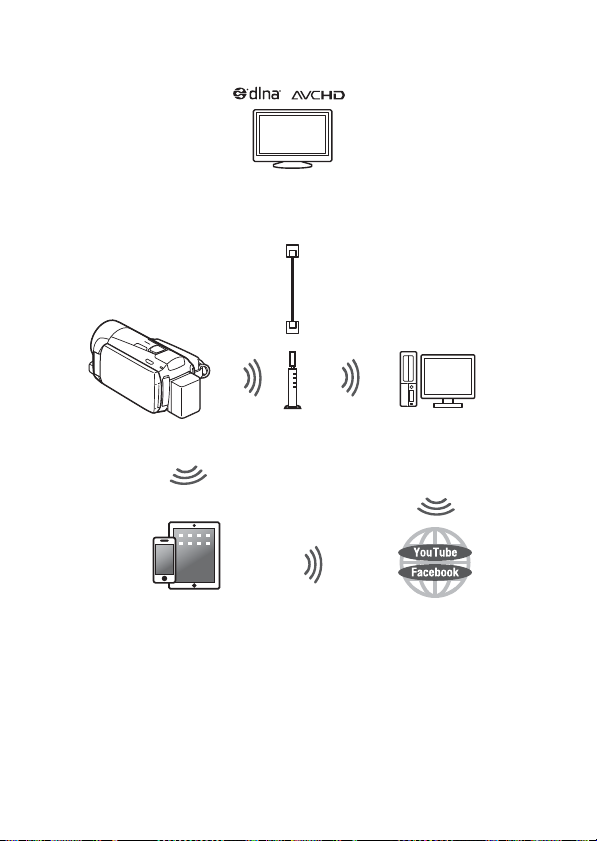
Nyd dine optagelser ved at benytte videokameraets
LAN-kabel
Afspil video trådløst direkte fra hukommelsen på AVCHD- og DLNA-
kompatible HDTV og andre enheder tilsluttet netværket (A 176).
Deltag i et Wi-Fi-
netværk ved først at
tilslutte til et
adgangspunkt
(A 163).
Overfør dine optagelser trådløst
fra videokameraet til en
computer eller FTP-server
(A 168).
Trådløs tilslutning til iOS-udstyr med WiFi-
tilslutning som f.eks. en iPhone for at uploade
dine optagelser (A 173). Da du ikke behøver
at være tæt ved dit hjemmenetværk, kan du
endog uploade video, mens du er på rejse!
Upload dine optagelser trådløst til
YouTube og Facebook (A 172)
for at dele dine videoer med
venner og familie.
Wi-Fi-funktioner
8
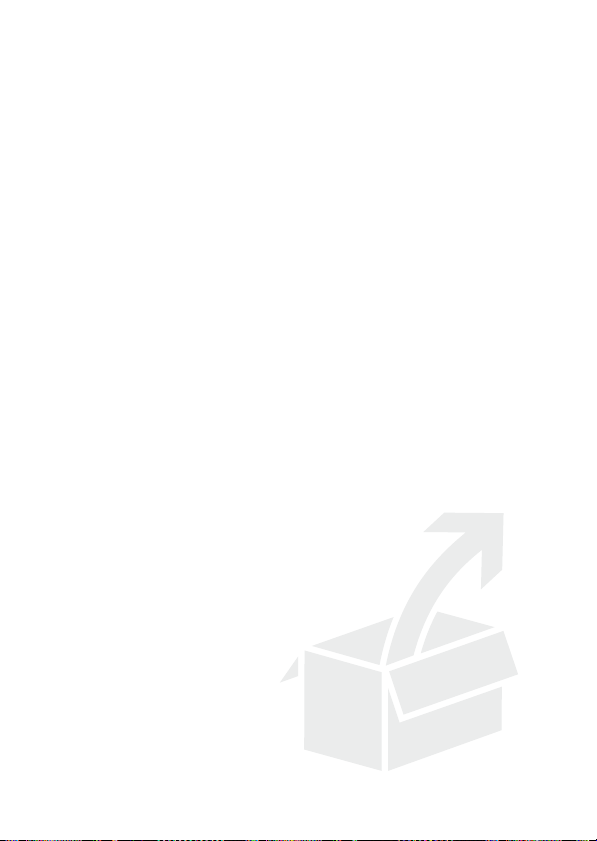
Introduktion
Indholdsfortegnelse
5 Spændende features og nye funktioner
13 Om denne vejledning
15 Lær videokameraet at kende
15 Medfølgende tilbehør og cd-rom’er
17 Oversigt over delene
Klargøring
20 Kom i gang
20 Opladning af batteripakken
23 Klargøring af tilbehøret
25 Justering af LCD-skærmen
26 Grundlæggende betjening af videokameraet
26 Anvend touchskærmen
27 Anvendelse af menuerne
30 Betjeningsmetoder
33 Førstegangsindstillinger
33 Indstilling af dato og klokkeslæt
34 Skift sproget
35 Ændring af tidszonen
36 Anvendelse af et hukommelseskort
36 Hukommelseskort kompatible til brug med
videokameraet
38 Indsætning og udtagning af et hukommelseskort
39 Valg af hukommelse (Indbygget hukommelse/
Hukommelseskort) til optagelser
39 Relæoptagelse
40 Initialisering af hukommelsen
42 Anvend ekstratilbehøret trådløs fjernbetjening
Indholdsfortegnelse
9
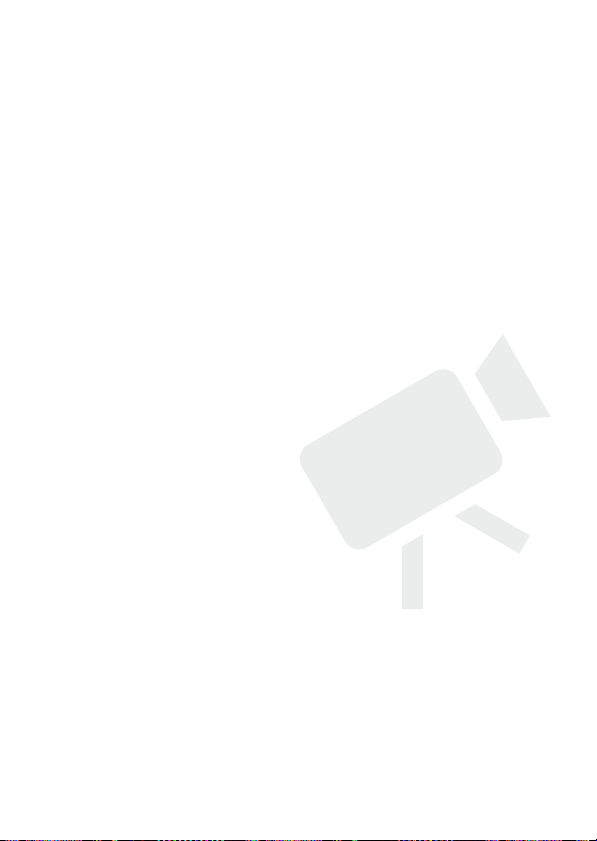
AUTO metode
44 Grundlæggende optagelse
44 Videooptagelse og fotooptagelse i AUTO metode
46 Om Smart AUTO-funktionen
48 Intelligent billedstabilisering
49 Zoom
51 Hurtigstart
Video
53 Grundlæggende afspilning
53 Afspilning af video
57 3D-flipvisning
58 [Indeksvalg]-skærmbillede: Valg af indhold til afspilning
59 Slette scener og historier
63 Valg af afspilningens startpunkt
65 Skærminformationer og datakode
66 Videohistorier og cinema-stil
66 Benyt Historieskaber til at fremstille uovertrufne historier
69 Cinema metode og cinema-look-filtre
70 Videosnapshot
71 Dekoration: Tilføj en personlig følelse
77 Afspilning af historier fra galleriet
79 Bedømme scener
81 Afspilning med baggrundsmusik
85 Kopiere og flytte scener indenfor/mellem historier
86 Vælg en histories miniaturebillede
86 Skifte en histories titel
88 Avancerede funktioner
88 Optagelse i manuel metode
90 Valg af videokvalitet (optagelsesmetode)
93 Valg af billedhastighed
94 Specialscene optagelsesprogrammer
97 Avanceret billedstabilisering
97 Forstærket IS
98 Pre-recording
99 Ansigtsgenkendelse
101 Touch & Track
10
Indholdsfortegnelse
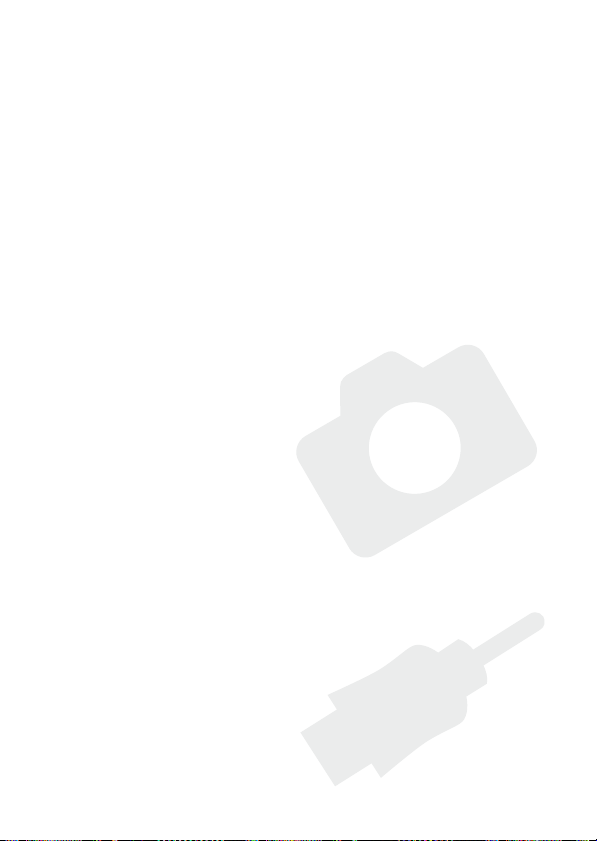
102 Udtoninger
103 Manuel indstilling af lukkertiden eller blænden
105 Manuel eksponeringsjustering
106 Automatisk gainkontrol (AGC)-grænse
107 Manuel fokusering
108 Telemakro
109 Hvidbalance
111 Billedeffekter
112 Selvudløser
113 Lydscener og andre lydindstillinger
117 Optagelseslydstyrke
119 Benyt hovedtelefoner
121 Anvend mini avanceret tilbehørskoen
122 Anvend en ekstern mikrofon
124 Anvend en ekstern videolampe
125 Lydmiks
126 Optagelse af videosnapshotscener og fotos fra en film
128 Opdele scener
Fotos
130 Vise fotos
132 Sletning af foto
134 Diasshow
Eksterne tilslutninger
136 Bøsninger på videokameraet
137 Tilslutningsdiagrammer
140 Afspilning på en TV-skærm
141 Gemme og udveksle dine optagelser
141 Kopiere film og fotos til et hukommelseskort
144 Gemme optagelser på en computer
149 Gemme hukommelse: Gemme en hel hukommelse på en
153 Kopiere optagelser til en ekstern videooptager
154 Uploade AVCHD-film til webbet
160 Upload af MP4-film og fotos til webbet
ekstern harddisk
Indholdsfortegnelse
11
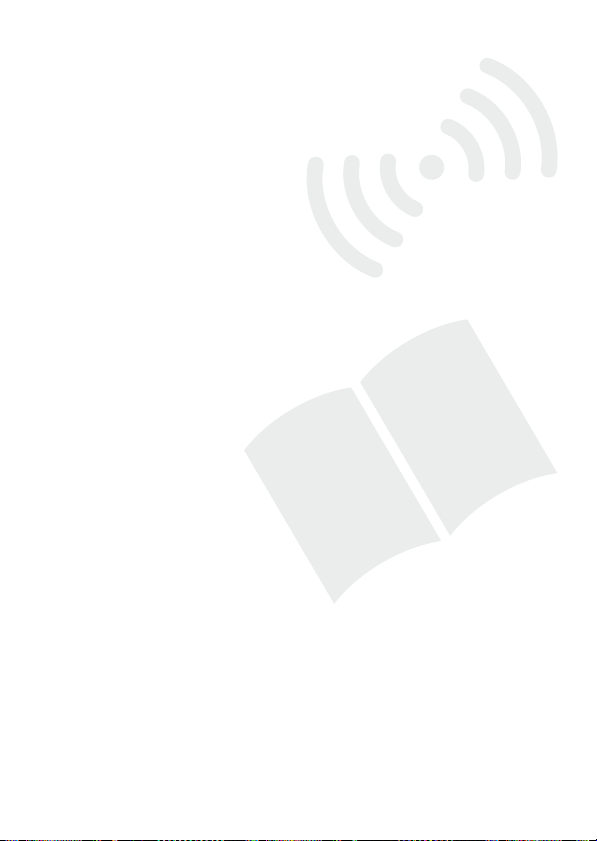
Wi-Fi-funktioner
161 Introduktion til Wi-Fi
163 Tilslutning til et Wi-Fi-netværk
168 Overførsel af filer til en computer eller FTP-server
172 Upload af optagelser til YouTube og Facebook
173 Upload af videoer ved brug af iOS-udstyr
176 Trådløs afspilning på et DLNA-kompatibelt udstyr
Yderligere informationer
180 Appendiks: Liste over menupunkter
180 [Hovedfunktioner]-panel
184 [Andre indstillinger]-menuer
196 Appendiks: Skærmens ikoner og informationer
201 Problemer?
201 Fejlfinding
209 Oversigt over meddelelser
220 Kan og Kan ikke
220 Forholdsregler vedrørende håndtering
225 Vedligeholdelse/Andet
226 Hvor kan videokameraet benyttes
227 Generel information
227 Tilbehør
228 Ekstratilbehør
234 Specifikationer
238 Indeks
12
Indholdsfortegnelse
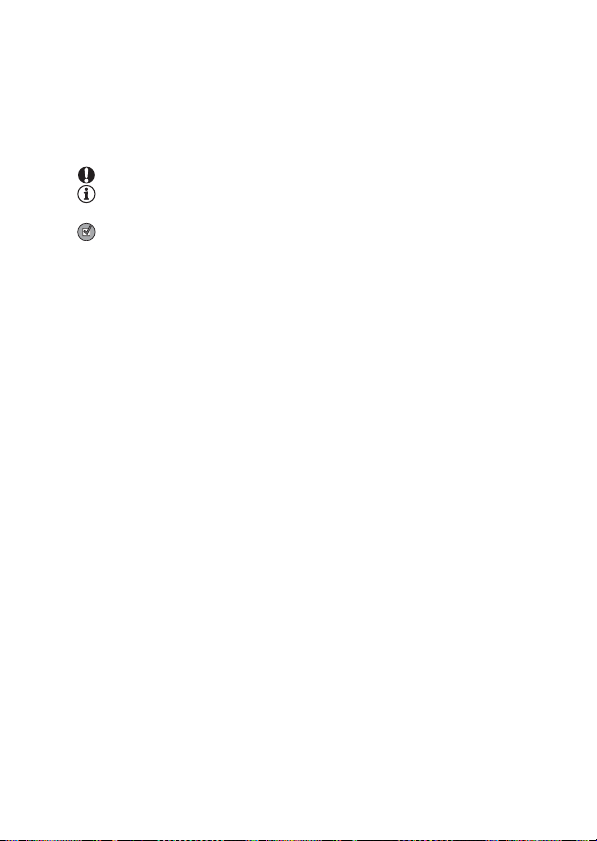
Om denne vejledning
Tak fordi du har købt Canons LEGRIA HF M52. Du bør læse denne
vejledning grundigt, før du benytter videokameraet, og beholde den
som reference i fremtiden. Skulle dit videokamera ikke virke korrekt,
henvises du til Fejlfinding (A 201).
Symboler og referencer benyttet i denne manual
• VIGTIGT: Advarsler vedrørende videokameraets betjening.
• BEMÆRKNINGER: Yderligere emner, der supplerer de
grundlæggende betjeningsprocedurer.
• HUSK AT TJEKKE: Restriktioner eller krav vedrørende den
beskrevne funktion.
• A: Sidetal for reference i denne vejledning.
• Følgende termer benyttes i denne manual:
Hvis der ikke angivet “hukommelseskort” eller “indbygget
hukommelse”, henviser termen “hukommelse” til begge.
“Scene” henviser til en filmenhed fra det punkt, hvor du trykker på
Y-tasten for at starte optagelsen, indtil du trykker igen for
at holde pause i optagelsen.
“Foto” og “stillbillede” benyttes skiftevis med samme betydning.
• Fotografierne i denne manual er simulerede billeder, optaget med et
stillbilledekamera.
Introduktion
13
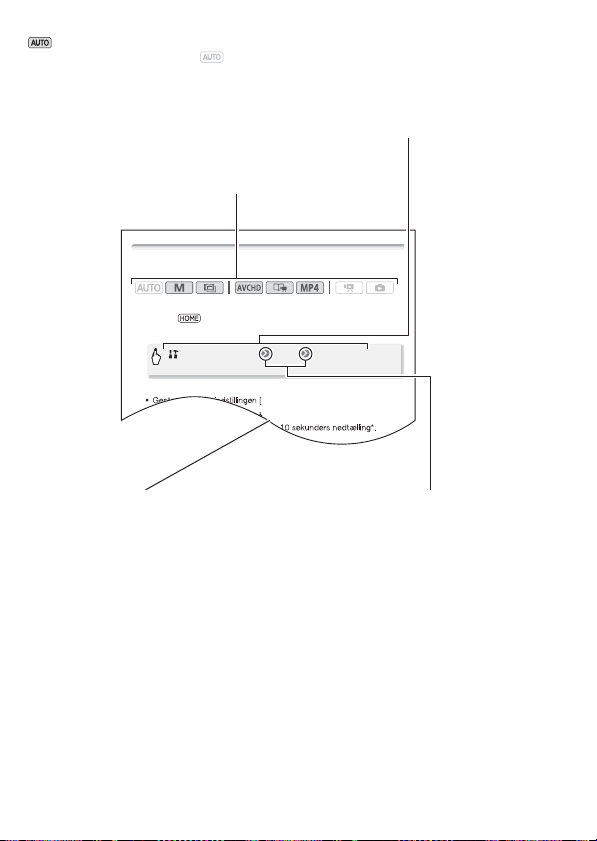
[ Andre indstillinger] > p > [Selvudløser] >
[i Ti l <] > [X]
Kantede parenteser [ ] benyttes som
henvisning til kontrolknapper og
menupunkter, som du vil berøre på
skærmen og til andre
skærmmeddelelser og oplysninger.
angiver, at en funktion er tilgængelig i den
angivne betjeningmetode, og angiver, at
funktionen ikke er tilgængelig.
Betjeningsikonerne er opdelt i tre grupper: De
første tre ikoner repræsenterer
kamerametoden, de næste tre ikoner
repræsenterer optagelsesstandarden, og de
sidste to repræsenterer afspilningsmetoden.
For en detaljeret forklaring henvises til
Betjeningsmetoder (A 30).
Navnene på fysiske taster og
kontakter på videokameraet er
angivet med en “tast” ramme.
For eksempel Y.
>-pilen benyttes til at forkorte menuvalgene. For en
detaljeret forklaring om at benytte menuerne,
henvises til Anvendelse af menuerne (A 27). For en
kortfattet oversigt over alle tilgængelige
menupunkter og indstillinger henvises til appendikset
Liste over menupunkter (A 180).
Selvudløser
Betjeningsmetoder:
* Kun for film .
1Tryk på .
2 Aktivér selvudløseren.
• < vil fremkomme på skærmen.
*
j Fra] for at slukke selvudløseren.
Y.
14
Introduktion
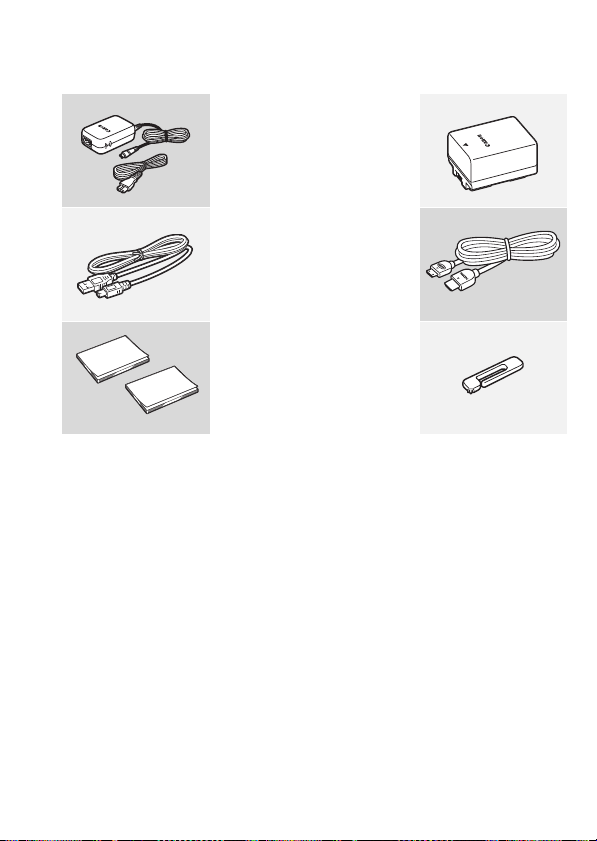
Lær videokameraet at kende
Medfølgende tilbehør og cd-rom’er
Det følgende tilbehør medfølger videokameraet:
CA-110E kompakt strømforsyning
(inkl. netledning)
BP-718-batteripakke
IFC-300PCU/S USB-kabel
HTC-100/S HDMI-kabel
Lynmanual
Grundlæggende Wi-Fi-
opsætningsvejledning
Tegnepen
Introduktion
15
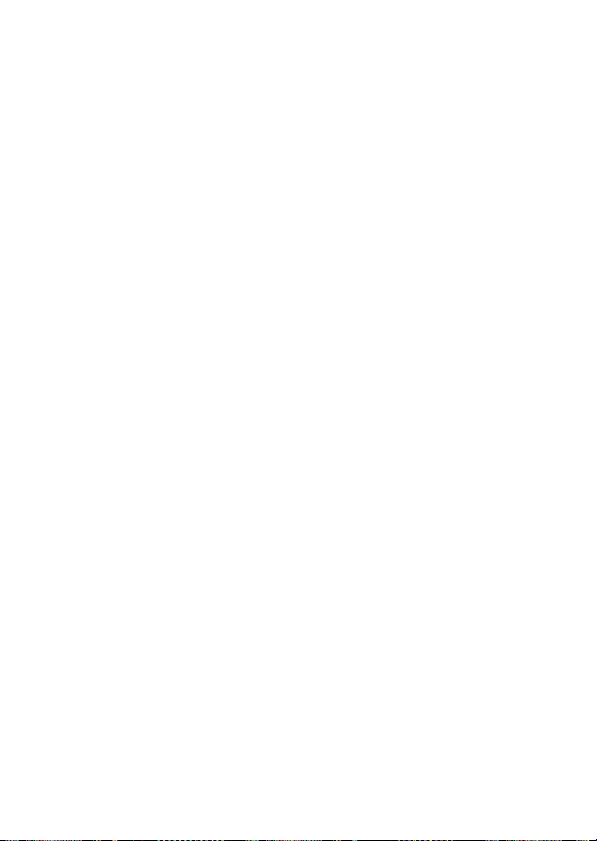
De følgende cd-rom’er og software medfølger videokameraet:
• PIXELA cd-rom*
- Du kan benytte VideoBrowser til at håndtere, redigere og afspille
AVCHD-film, og Network Utility til at overføre optagelser trådløst til en
computer.
- Der medfølger også en trykt Opstartsvejledning til PIXELA’s software.
Se denne Opstartsvejledning for detaljer om den medfølgende
software.
• Canon LEGRIA cd-rom. Indeholder følgende.
- Betjeningsvejledning - Den komplette udgave af videokameraets
betjeningsvejledning.
- ImageBrowser EX - Denne cd-rom indeholder et automatisk
installationsprogram for den medfølgende software ImageBrowser EX,
som gør det muligt at gemme og håndtere MP4-film og fotos; og
uploade MP4-film til CANON iMAGE GATEWAY**, YouTube og
Facebook. Installationen kræver en internetforbindelse.
- Musikdata - Musikfiler, der kan benyttes som baggrundsmusik under
afspilning. Disse filer er til eksklusiv brug med den medfølgende
PIXELA’s software. Disken kan ikke afspilles på CD-afspillere.
- Billedmiksdata - Billedfiler, der kan benyttes med billedmiksfunktionen
(billedmiksbilleder).
• Cd-rom med Vejledninger (flere sprog)
- Cd-rom’en indeholder den komplette udgave af videokameraets
betjeningsvejledning (denne pdf-fil) på flere sprog.
*
Cd-rom’en indeholder softwarens betjeningsvejledning (som pdf-fil).
**CANON iMAGE GATEWAY er en online service, som gør det muligt at dele
dine film og fotos, fremstille video podcasts, lave fotoalbum, med mere.
Denne service er måske ikke tilgængelig i alle lande/regioner.
16
Introduktion
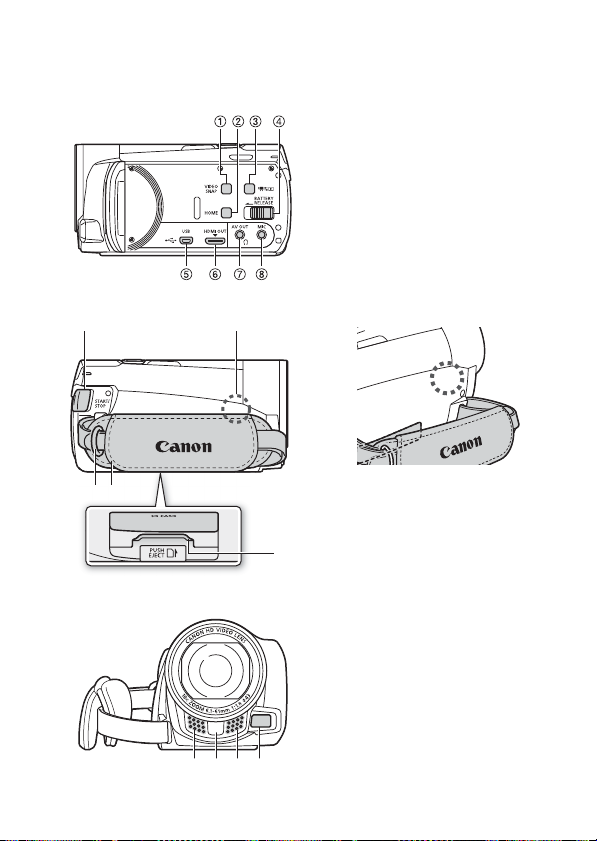
Oversigt over delene
Set fra venstre
9 Aq
Ad
As
Aa
Set fra højre
Set forfra
1 VIDEO SNAP (videosnapshot)-tast
(A 70)
2 HOME (hjem)-tast (A 27)
3 U (kamera/afspilning)-tast
(A 32)
4 BATTERY RELEASE-kontakt (A 21)
5 USB-bøsning (A 136, 139, 149, 153)
6 HDMI OUT-bøsning (A 136, 137)
7 AV OUT-bøsning (A 136, 138)/
× (hovedtelefon)-bøsning (A 119)
8 MIC-bøsning (A 123)
9 START/STOP-tast (A 44)
Aq Wi-Fi-antenne
Aa Øsken til rem (A 23)
As Håndrem (A 23)
Ad Hukommelseskortrille (A 38)
Af Stereomikrofon (A 117, 125)
Ag Modtagersensor (A 42)
Ah Instant AF-sensor (A 185)
AgAf Af Ah
Introduktion
17
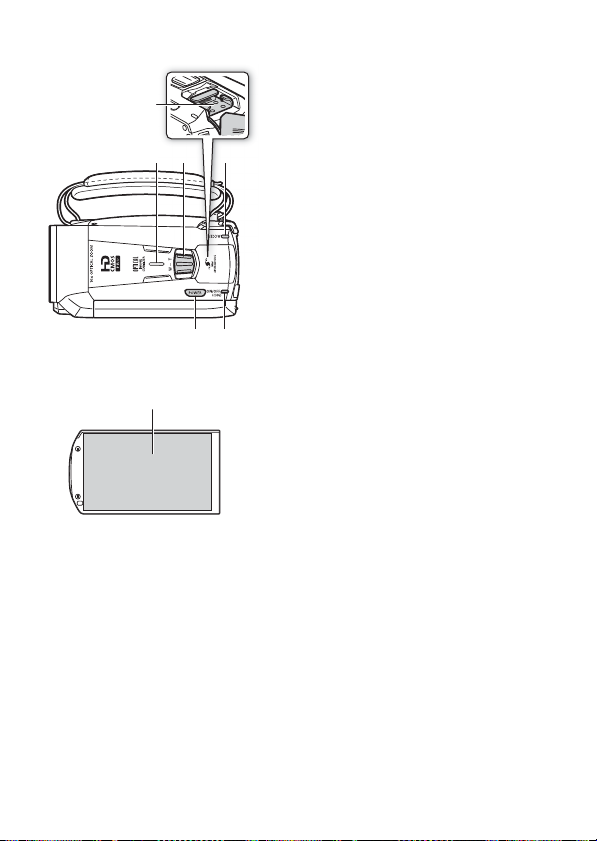
Set fra toppen
LCD-panel
Al
Sd
AkAj Sq
Sa Ss
Aj Højttaler (A 55)
Ak Zoomkontrol (A 49)
Al Mini avanceret tilbehørsko (A 121)
Sq ACCESS (kommunikation) -indikator
(A 44)
Sa POWER-tast
Ss ON/OFF (CHG) (lade)-indikator:
Grøn – Tændt
Orange – Standby (A 51)
Rød – Opladning (A 20)
Sd LCD-touchskærm (A 25, 26)
18
Introduktion
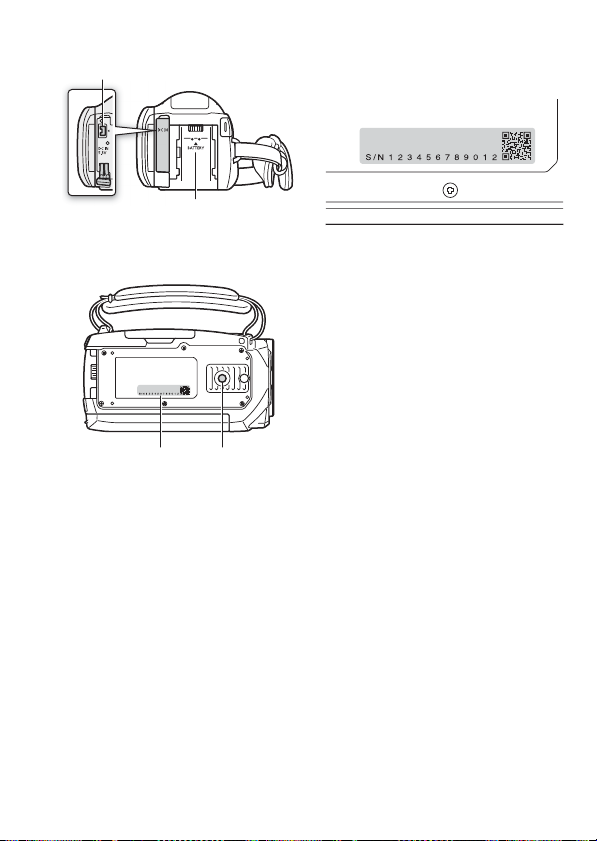
Sf
Sg
Set fra bunden
Set bagfra
Sf DC IN-bøsning (A 20)
Sg Monteringsted for batteri (A 20)
Sh Serienummer
Sj Stativgevind (A 221)
ShSj
Introduktion
19
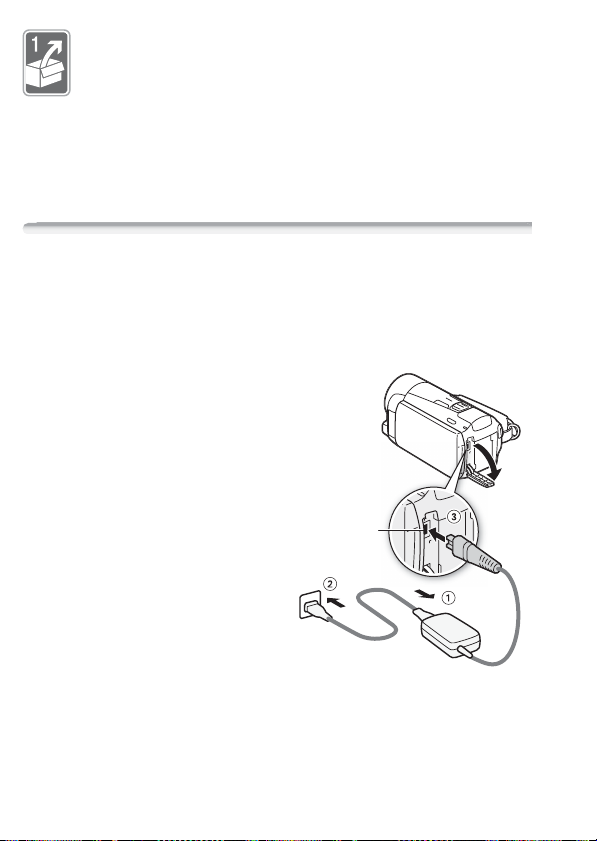
Klargøring
DC IN-bøsning
Dette kapitel beskriver de grundlæggende operationer, så som
at benytte touchskærmen, navigere i menuerne og
førstegangsindstillinger, for at lære dig mere om dit
videokamera.
Kom i gang
Opladning af batteripakken
Videokameraet kan forsynes med strøm fra en batteripakke eller
direkte med den kompakte strømforsyning.
For omtrentlige opladningstider og optagelses-/afspilningstider med
en fuldt opladet batteripakke henvises til Opladnings-, optagelses- og
afspilningstider (A 229).
1 Tilslut netledningen til den
kompakte strømforsyning.
2 Sæt netledningens stik i
stikkontakten.
3 Tilslut den kompakte
strømforsyning til
videokameraets DC INbøsning.
4 Montér batteripakken på
videokameraet.
Tryk batteripakken let ind i
monteringstedet for
batteripakken, og skub den
opad, indtil den klikker på plads.
20
Klargøring
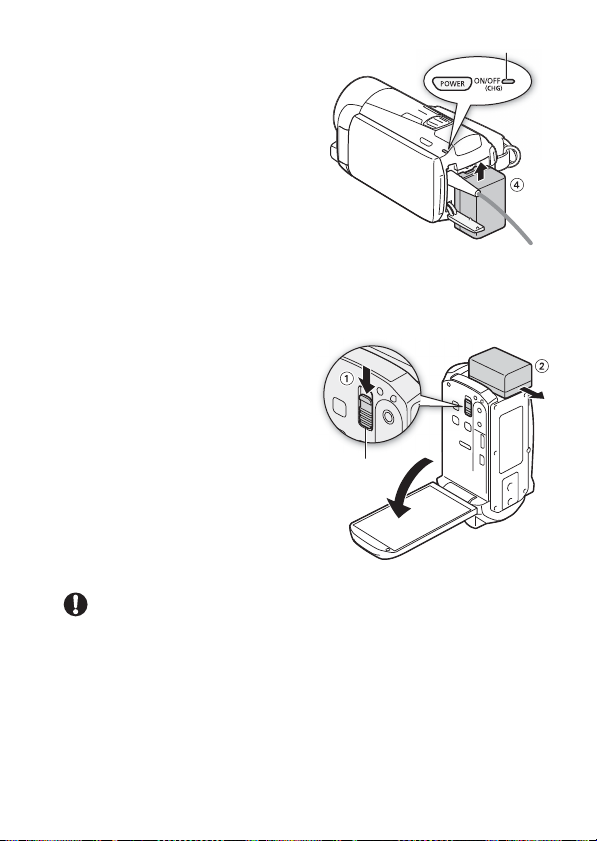
5 Opladningen vil starte, når
VIGTIGT
ON/OFF (CHG) (lade)-indikator
BATTERY
RELEASE-
kontakt
videokameraet bliver slukket.
• Hvis videokameraet var tændt,
vil den grønne ON/OFF (CHG)indikator gå ud, når du slukker
videokameraet. Efter et øjeblik
vil ON/OFF (CHG)-indikatoren
begynde at blinke rødt
(batteripakke oplades). Den
røde ON/OFF (CHG)-indikator
vil gå ud, når batteripakken er
helt opladet.
• Hvis indikatoren blinker hurtigt, henvises til Fejlfinding (A 205).
For at fjerne batteripakken
1Skubd i pilens
retning, og hold den trykket ned.
2 Skub batteripakken, og træk
den derefter ud.
• Sluk altid for videokameraet, før du tilslutter eller fjerner den kompakte
strømforsyning. Efter du har trykket på P for at slukke
videokameraet, opdateres vigtige data i hukommelsen. Sørg for at
vente, indtil den grønne ON/OFF (CHG)-indikator går ud.
• Tilslut ikke videokameraets DC IN-bøsning eller den kompakte
strømforsyning til nogen form for elektrisk udstyr, der ikke eksplicit er
anbefalet til brug med dette videokamera.
Klargøring
21
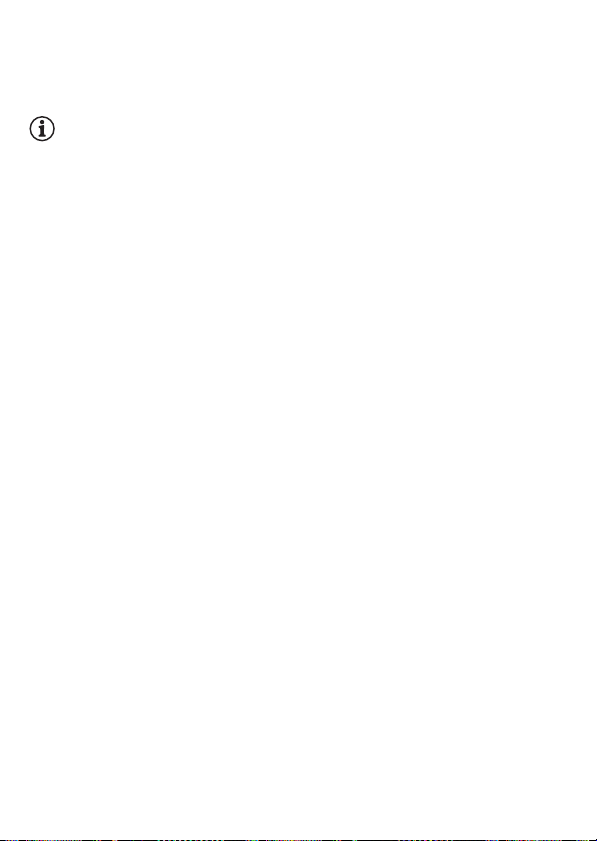
• For at forhindre overophedning og udstyr i at gå i stykker må du ikke
BEMÆRKNINGER
tilslutte den medfølgende strømforsyning til spændingsomformere for
oversøiske rejser eller specielle strømforsyninger, som f.eks. dem der
benyttes i fly og skibe, DC-AC omsættere, etc.
• Vi anbefaler at oplade batteripakken indenfor temperaturintervallet
mellem 10 °C og 30 °C. Hvis omgivelsernes eller batteripakkens
temperatur er udenfor området på cirka 0 °C til 40 °C, vil opladningen
ikke starte.
• Batteripakken vil kun blive opladet, når videokameraet er slukket.
• Hvis strømforsyningen blev fjernet under opladning af en batteripakke,
vær sikker på , ON/OFF (CHG)-indikatoren er gået ud, før du tilslutter
strømforsyningen igen.
• Hvis den resterende batteritid er vigtig, kan du forsyne videokameraet
med strøm fra den kompakte strømforsyning, hvorved batteripakken
ikke vil blive brugt.
• Opladede batteripakker aflades langsomt af sig selv. Derfor bør du
oplade dem samme dag, de skal bruges, eller dagen før, for at sikre fuld
opladning.
• Når du benytter en batteripakke første gang, skal du oplade den helt og
derefter benytte videokameraet, indtil batteripakken er helt afladet. Ved
at gøre dette sikres, at den resterende optagelsestid vil blive vist
præcist.
• Vi anbefaler at klargøre batteripakker til mindst 2 - 3 gange længere tid,
end du påregner at bruge.
22
Klargøring
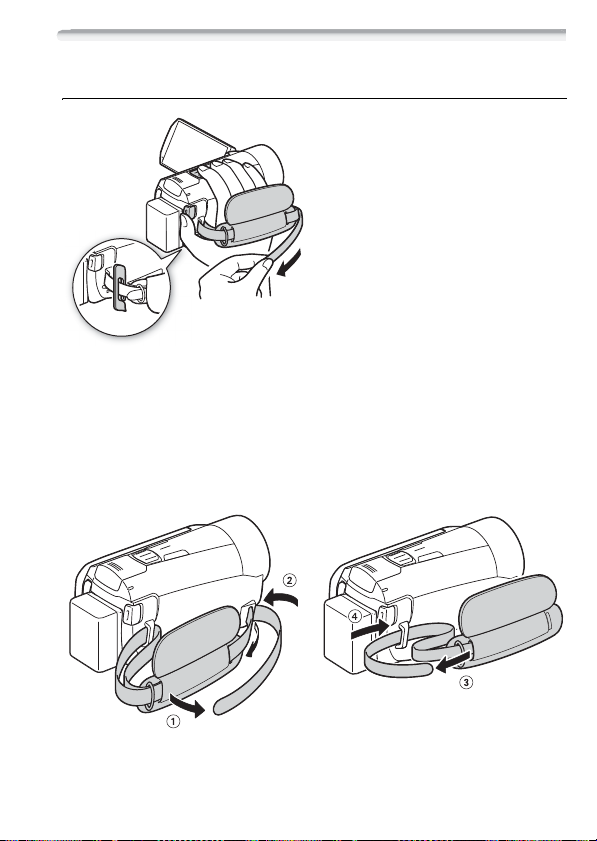
Klargøring af tilbehøret
Håndrem og remme
Stram håndremmen.
Justér håndremmen, således du
kan nå zoomkontrollen med din
pegefinger og Y-tasten
med din tommelfinger.
Du kan påsætte den medfølgende
tegnepen på håndremmen.
For at fjerne håndremmen
1 Løft den polstrede håndrems flap, og fjern remmen fra Velcro-
båndet.
2 Træk i remmen for først at fjerne den fra den forreste øsken på
videokameraet, fjern den dernæst fra håndgrebet, og træk den til
slut ud fra den bagerste øsken på videokameraet.
Klargøring
23
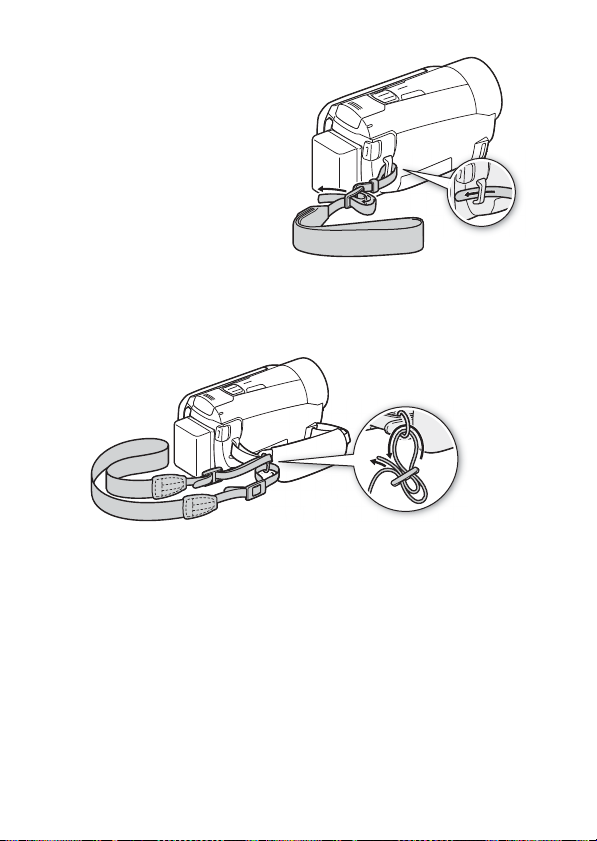
For at påsætte en ekstra håndledsrem
Montér håndledsremmen i den
bagerste øsken på
videokameraet, juster længden og
fastgør.
Du kan også montere
håndledsremmen på øskenen på
håndremmen for at benytte begge
remme for ekstra beskyttelse.
For at påsætte en ekstra skulderrem
Montér skulderemmens ender i øskenen, og justér skulderremmens
længde.
24
Klargøring
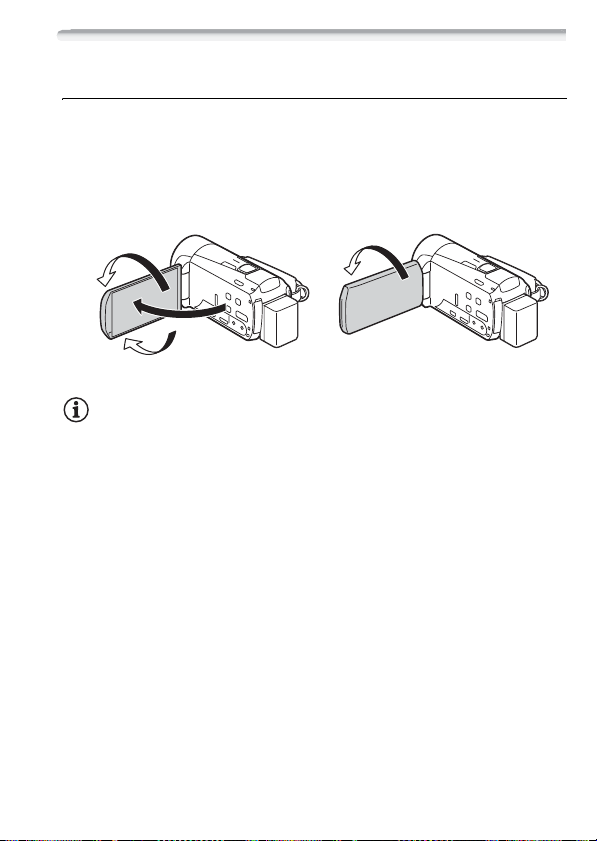
Justering af LCD-skærmen
BEMÆRKNINGER
180°
90°
Motivet kan se LCD-skærmen
180°
Rotere LCD-panelet
Åbn LCD-panelet 90 grader.
• Du kan rotere panelet 90 grader nedad.
• Du kan rotere panelet 180 grader fremad mod objektivet. At rotere
LCD-panelet 180 grader kan være nyttigt, hvis du selv vil lade
videokameraet medtage dig selv i billedet, når du optager med
selvudløseren.
• Om LCD-skærmen: Skærmene er produceret ved brug af en ekstrem
højpræcisions fremstillingsteknik med mere end 99,99% af
billedpunkterne, som virker efter specifikationerne. Mindre end 0,01% af
billedpunkterne kan lejlighedsvis lyse tilfældigt eller fremkomme som
sorte, røde, blå eller grønne prikker. Dette har ingen effekt på det billede,
der optages, og dette vil ikke forårsage fejl.
• For detaljer om at beskytte touchskærmen henvises til Forholdsregler
vedrørende håndtering (A 220), Rengøring (A 225).
• Du kan justere skærmens lysstyrke ved hjælp af q >
[LCD-lysstyrke] og [LCD Backlight] indstillingerne. Når den
kompakte strømforsyning er tilsluttet, vil [LCD Backlight] automatisk
skifte til [H Lys].
Klargøring
25
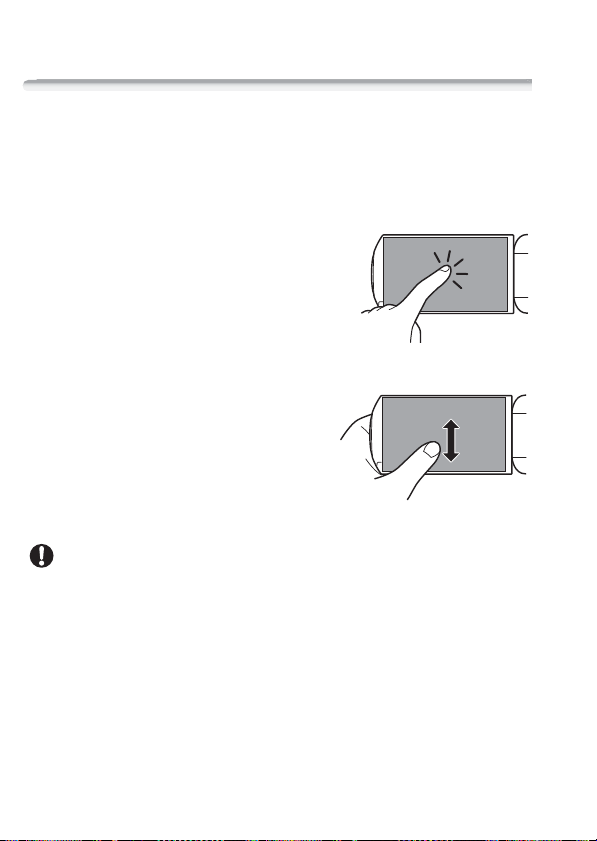
Grundlæggende betjening af videokameraet
VIGTIGT
Anvend touchskærmen
Kontrolknapperne og menupunkterne, som fremkommer på
touchskærmen, skifter dynamisk afhængig af den betjeningsmetode
og den funktion, du udfører. Med det intuitive touchskærm-interface
har du alle kontrollerne i dine fingerspidser. Du kan også benytte den
medfølgende tegnepen for mere præcis betjening.
Berør
Tryk let på et element, der vises på
touchskærmen.
Benyttes til at afspille en scene i et
indeksbillede, til at vælge en indstilling i
menuen, til at vælge et motiv, som
videokameraet vil genkende som
hovedmotivet i scenen, etc.
Træk
Mens du trykker, stryg din finger op og
ned eller mod venstre og højre over
skærmen.
Benyttes til at gennemløbe menuer,
gennemgå indekssider eller justere
skydekontroller, så som lydstyrke.
• Videokameraet benytter en trykfølsom touchskærm. Tryk let, når
du benytter touch-betjeningerne.
• I de følgende tilfælde kan du måske ikke udføre touch-betjeningerne
korrekt.
- Hvis du benytter dine negle eller andre spidse objekter end den
medfølgende tegnepen, som f.eks. kuglepenne.
- Hvis du betjener touchskærmen med våde eller svedige hænder.
- Ved anvendelse af overdrevent stort tryk, eller hvis touchskærmen
ridses kraftigt.
- Hvis der påsættes kommercielt tilgængelige skærmbeskyttere eller
beskyttelsesfilm på touchskærmens overflade.
26
Klargøring
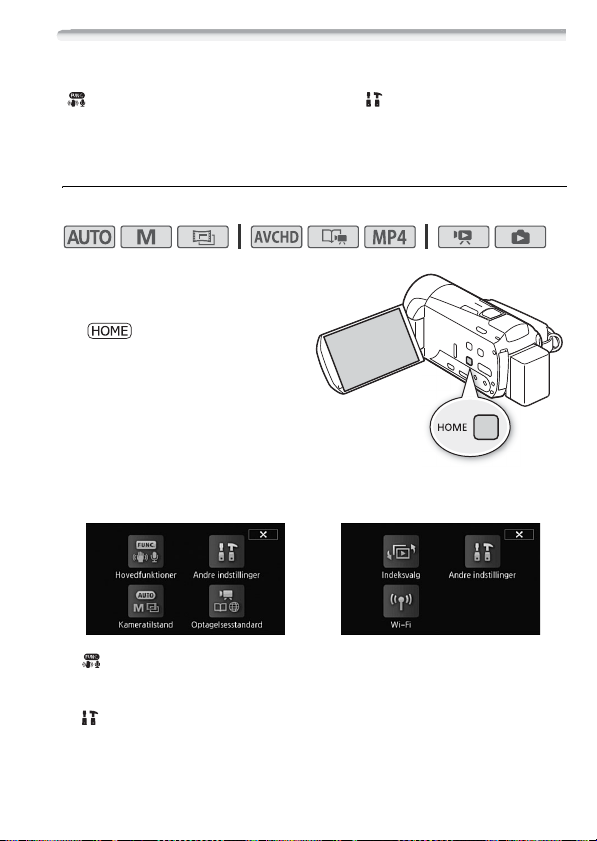
Anvendelse af menuerne
I optagelsesmetode I afspilningsmetode
Mange af videokameraets funktioner kan indstilles i
[ Hovedfunktioner]-panelet og menuen [ Andre indstillinger] i
HOME-menuen. For detaljer om tilgængelige menupunkter og
indstillinger henvises til appendikset Liste over menupunkter (A 180).
HOME-menu
Betjeningssmetoder:
HOME-menuen er indgangen til de
fleste af videokameraets funktioner
og indstillinger. Når du har trykket
på , fremkommer HOMEmenuen, og du kan vælge mellem
følgende kontrolknapper. De
tilgængelige kontrolknapper
afhænger af, om videokameraet er
i optagelses- eller
afspilningsmetode.
• [ Hovedfunktioner] - Dette indeholder de mest benyttede funktioner
til optagelse, så som fokusering og eksponering. Kun tilgængelig i
optagelsesmetode.
• [ Andre indstillinger] - Ved at vælge denne kontrolknap, åbnes
menuen [Andre indstillinger], hvor du får adgang til indstillinger som
videokvalitet (optagelsesmetode) og LCD-lysstyrke.
Klargøring
27
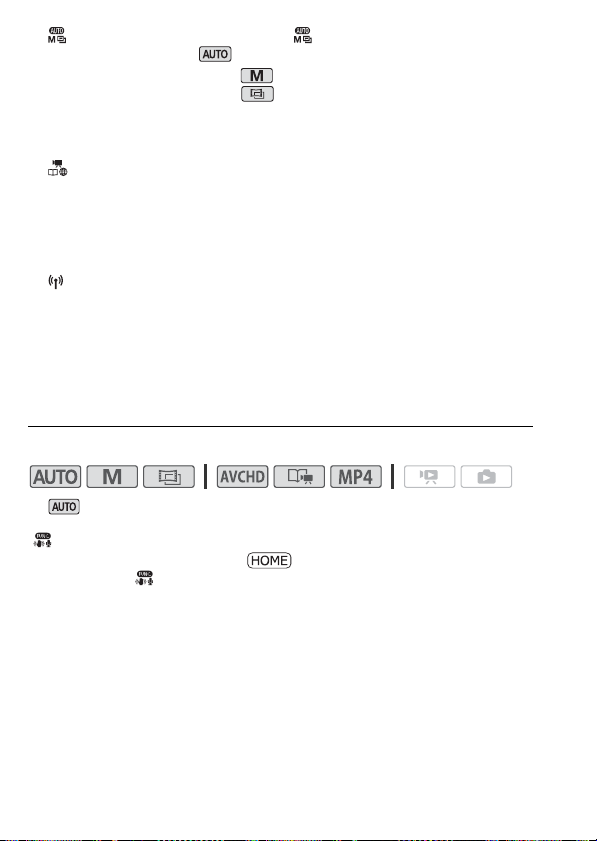
• [ Kameratilstand] - Fra menuen [ Kameratilstand] kan du vælge,
*
om du vil optage film i -metode (videokameraet foretager
automatisk alle indstillinger), -metode (du kan ændre
indstillingerne manuelt), eller -metode (ved at benytte cinemalook-filtre, kan du optage film med en biograflignende effekt). Kun
tilgængelig i optagelsesmetode. For detaljer om at indstille
kamerametoden henvises til Optagelse (A 30).
• [ Optagelsesstandard] - Dette videokamera kan optage film i enten
AVCHD- eller MP4-optagelsesstandard. Benyt denne menu til at vælge
den standard, der opfylder dit behov. Du kan også benytte
A
Historieskaber-metode (
66), når du har valgt at optage i AVCHD.
Kun tilgængelig i optagelsesmetode. For detaljer om at indstille
optagelsesstandarden henvises til Optagelse (A 30).
• [ Wi-Fi] - Her får du adgang til de forskellige Wi-Fi-funktioner, dette
videokamera er forsynet med. Kun tilgængelig i afspilningsmetode. For
yderligere detaljer om Wi-Fi-funktionerne henvises du til Wi-Fi-funktioner
(A 161).
• [G Indeksvalg] - Benyt dette til at skifte mellem de forskellige
indeksbilleder i afspilningsmetode (A 58).
[Hovedfunktioner]-panel
Betjeningssmetoder:
* I -metode er adgangen til funktioner begrænset.
[ Hovedfunktioner]-panelet indeholder de mest benyttede
optagelsesfunktioner. Tryk på for at åbne HOME-menuen, og
berør derefter [ Hovedfunktioner] for at åbne panelet. Alternativt kan
du berøre F i den øverste venstre del af optagelsesskærmbilledet.
Tryk dernæst på den funktion, du vil indstille eller vælge.
28
Klargøring
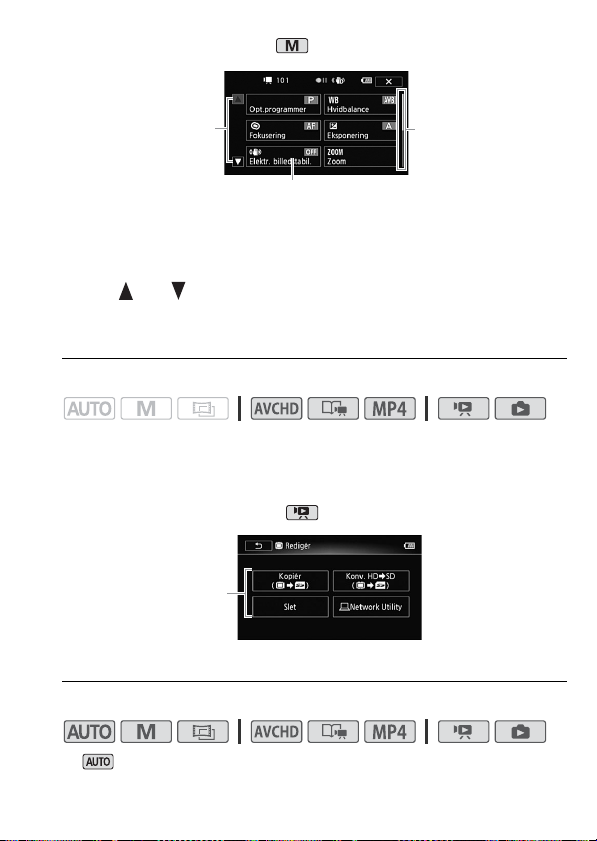
Du skal måske stryge din finger op eller ned over rullebjælken eller
Berør kontrolknappen for
den ønskede funktion
Stryg din finger op
eller ned over
rullebjælken for at
vise resten af
panelet
I -metode
Berør for at rulle
op eller ned
I -metode
Berør kontrolknappen
for den ønskede
operation
*
berøre [ ] og [ ] for at finde kontrolknappen for den ønskede
funktion.
[Redigér]-panel
Betjeningssmetoder:
Berør [Redigér] for at vise et panel, som viser de tilgængelige
operationer (kopiere, slette, etc.), og berør derefter den operation, du
vil udføre.
[Andre indstillinger]-menuer
Betjeningssmetoder:
* I -metode er adgangen til funktioner begrænset.
Klargøring
29
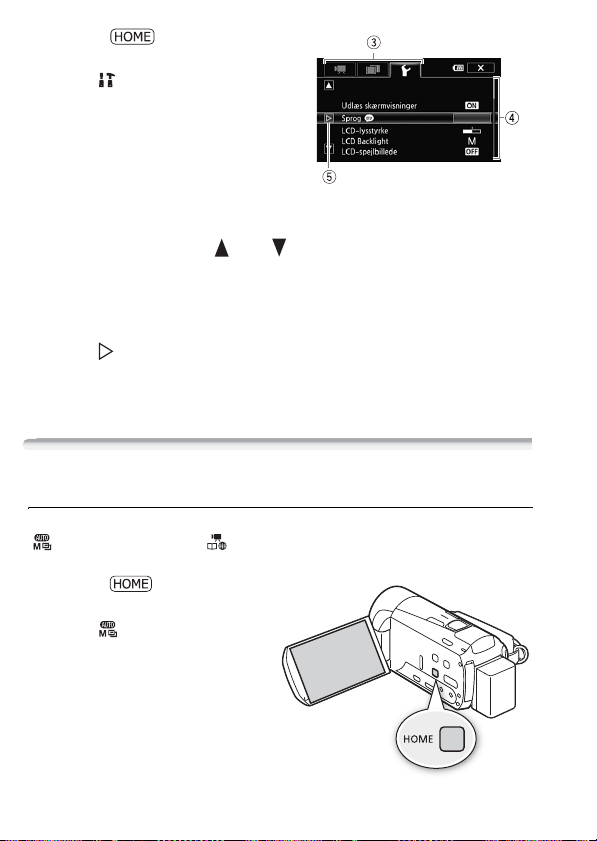
1Tryk på for at åbne
HOME-menuen.
2 Berør [ Andre indstillinger] for
at åbne [Andre indstillinger]menuerne.
3 Berør fanen for den ønskede
menu.
4 Stryg din finger op eller ned for at
anbringe den indstilling, du vil ændre, i den orange
markeringsbjælke.
• Du kan også benytte [ ]- og [ ]-ikonerne til at rulle med.
• Menupunkter, der ikke er tilgængelige, vil fremkomme i gråt.
• Du kan berøre et hvilket som helst menupunkt på skærmen for at
anbringe det direkte i markeringsbjælken.
5 Når det ønskede menupunkt er indenfor markeringsbjælken,
berør [ ].
6 Berør den ønskede indstilling, og berør [X].
Du kan berøre [X] for at lukke menuen til enhver tid.
Betjeningsmetoder
Optagelse
Under optagelse er videokameraets betjeningsmetode bestemt af
[ Kameratilstand]- og [ Optagelsesstandard]-menuerne i HOMEmenuen. Indstil først kamerametoden.
1 Tryk på for at åbne
HOME-menuen.
2 Berør [ Kameratilstand], og
berør derefter den ønskede
kamerametode.
3Berør [OK].
30
Klargøring
